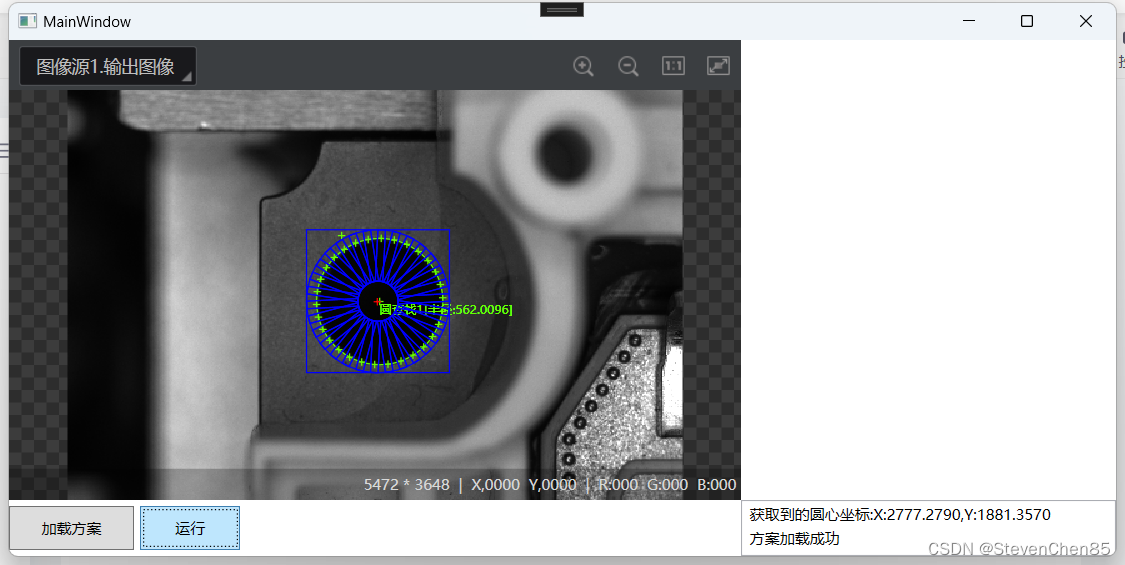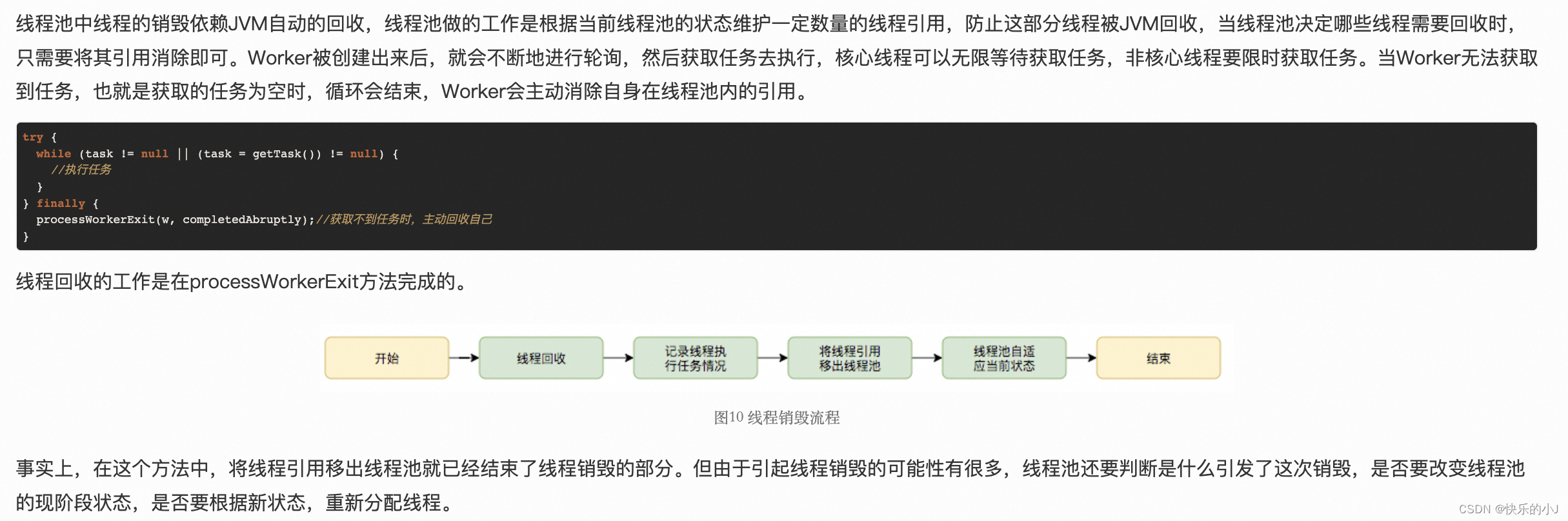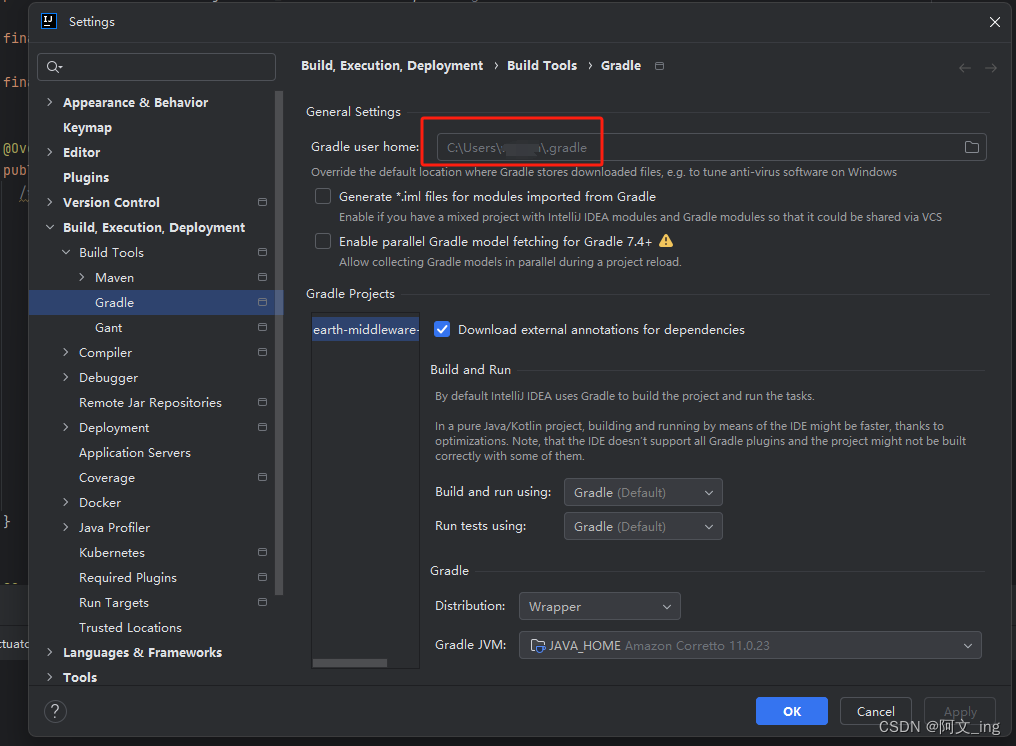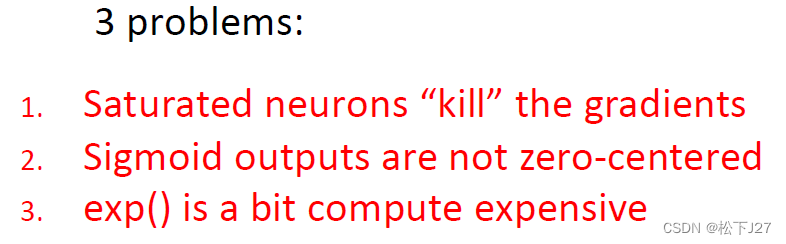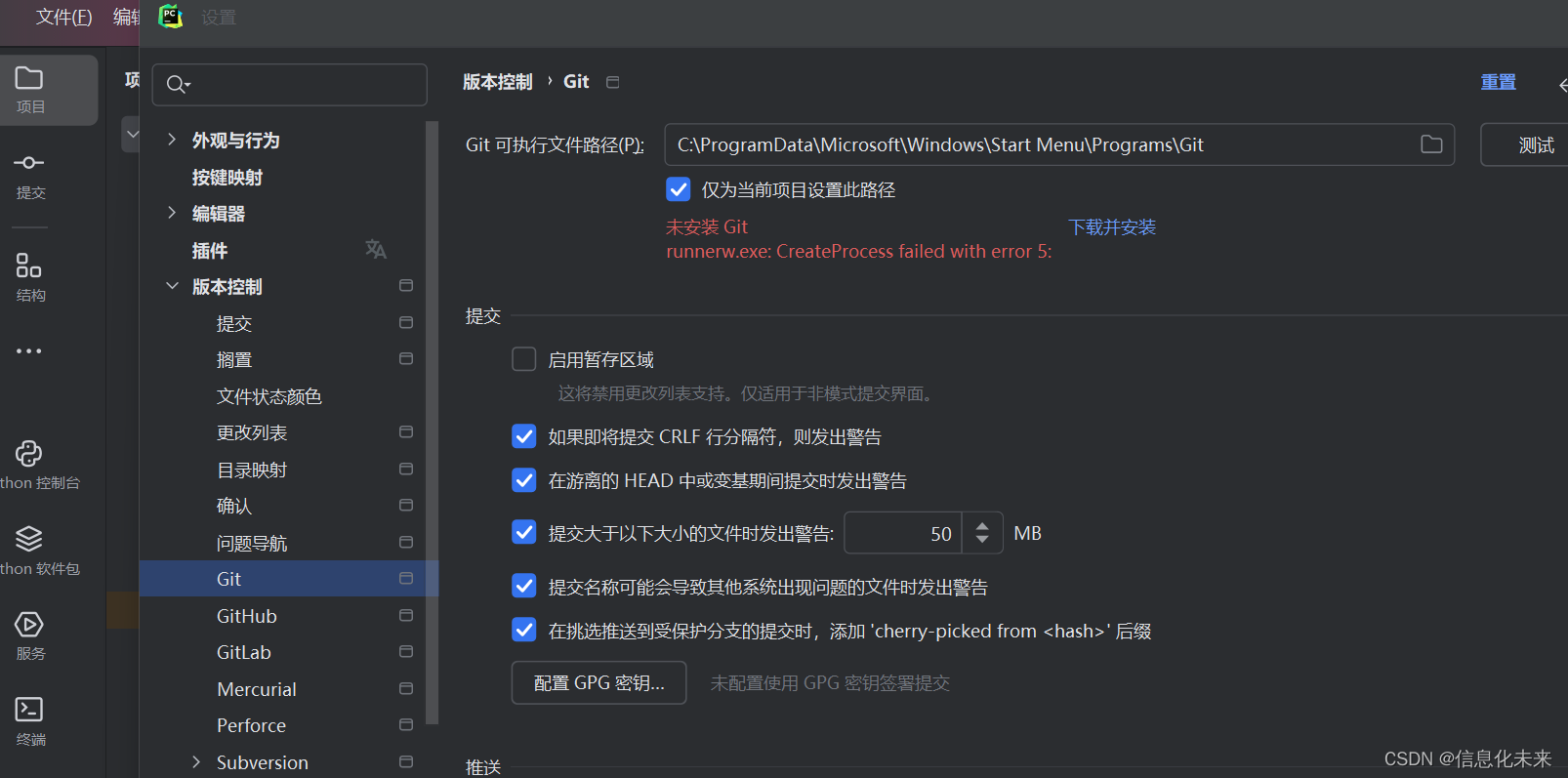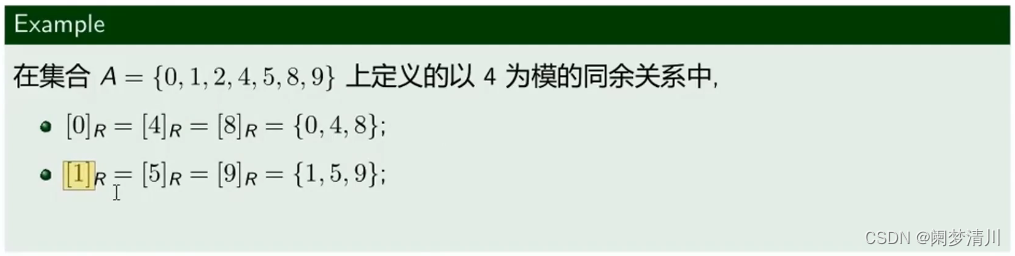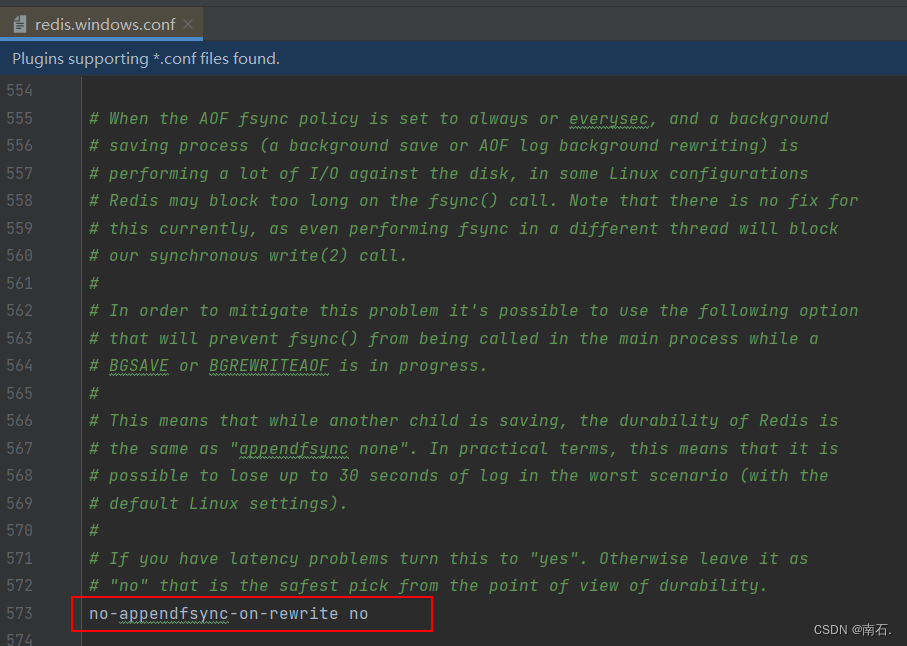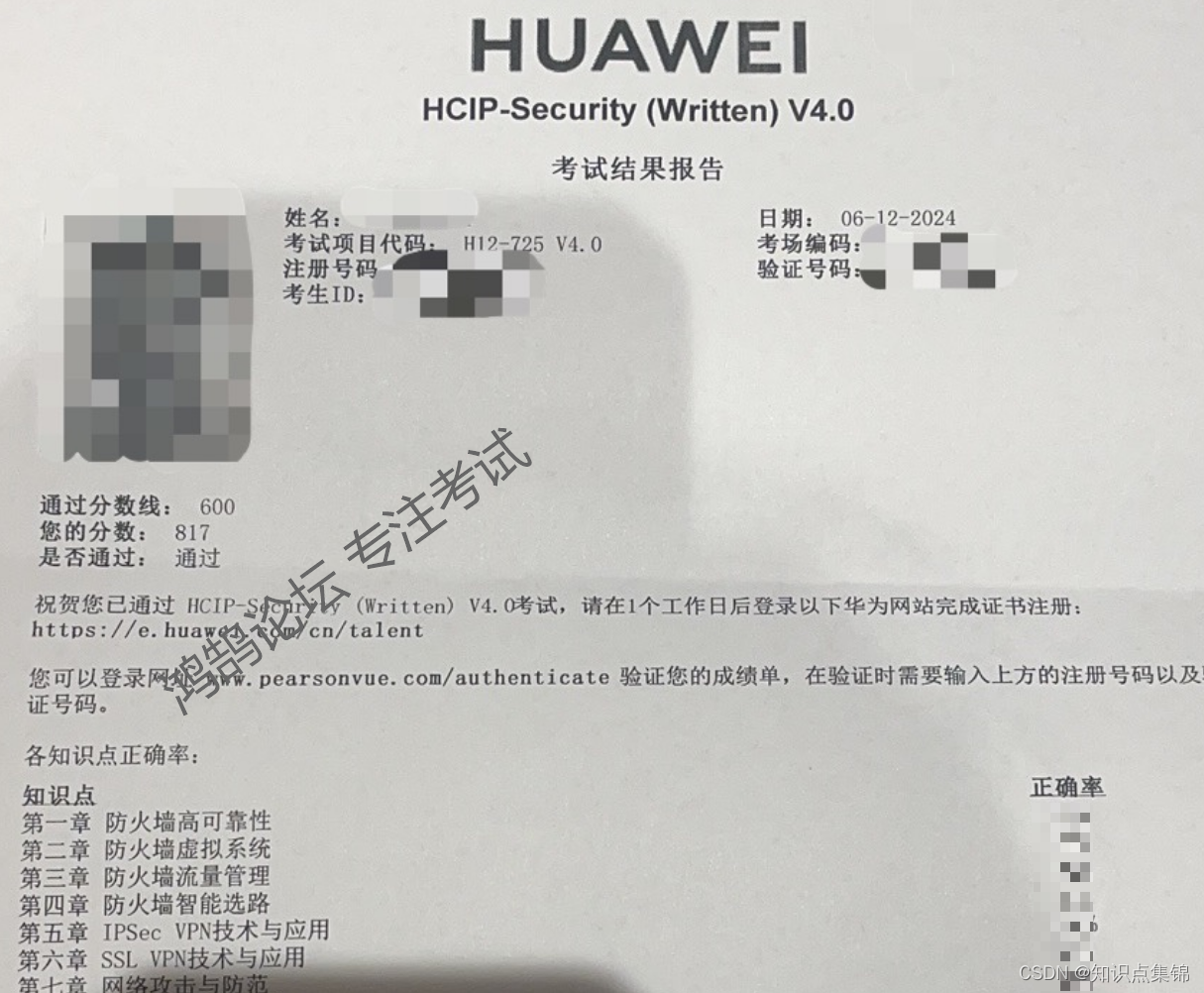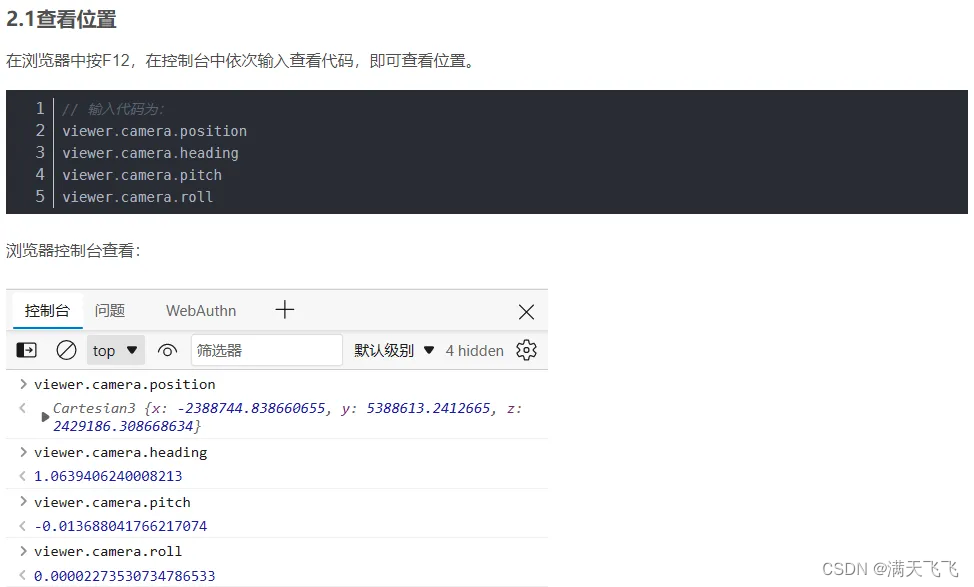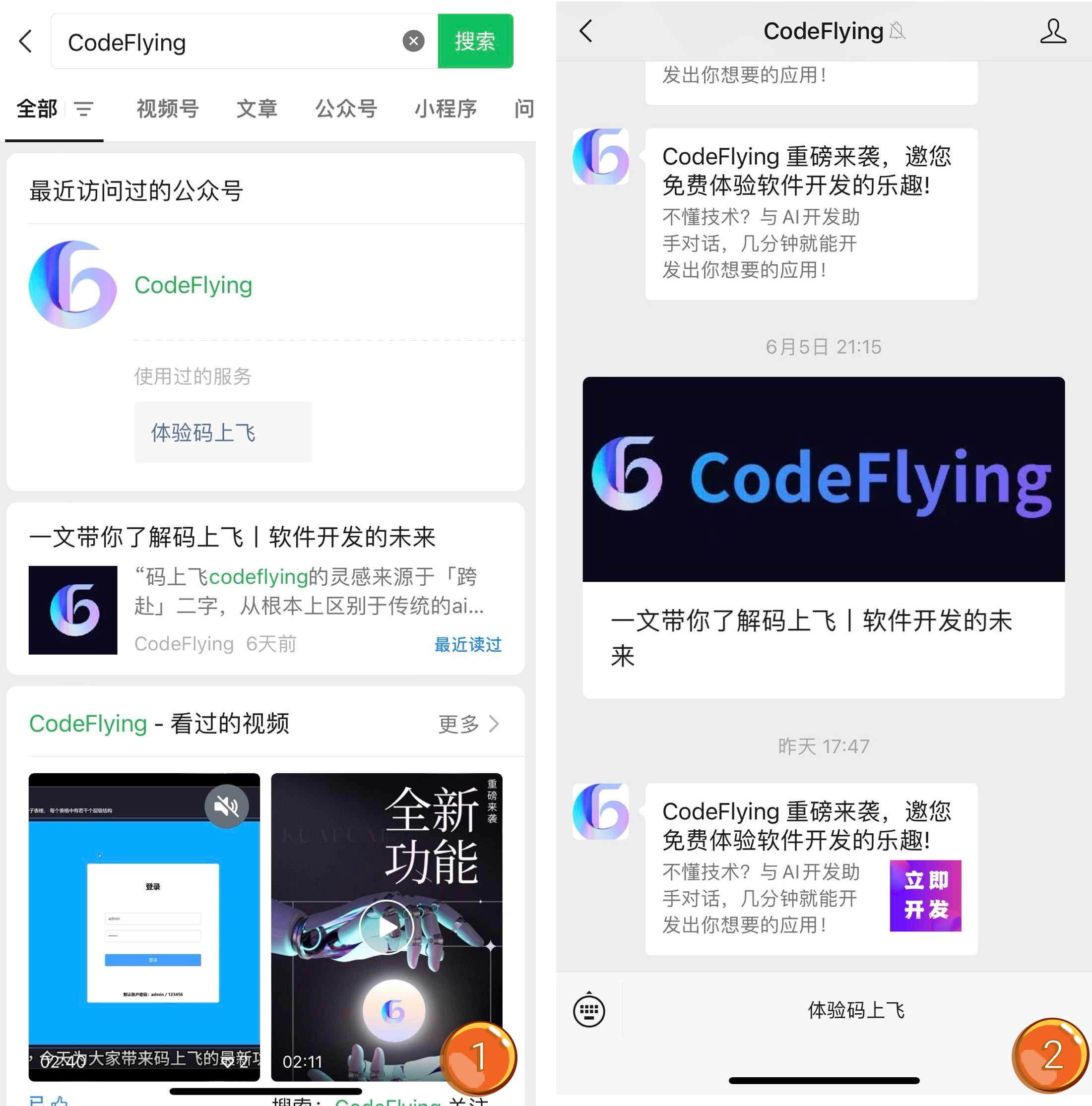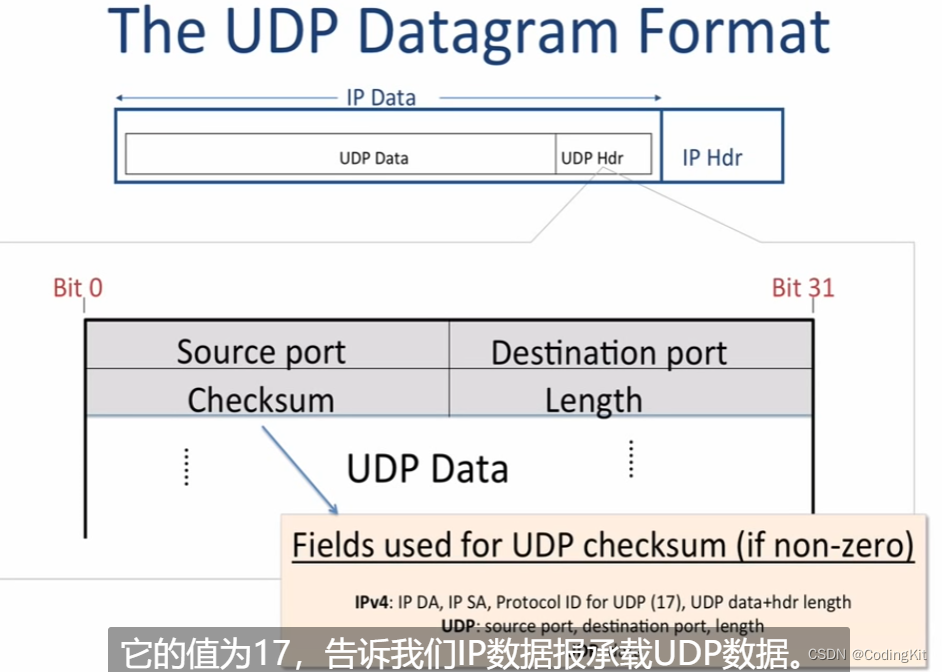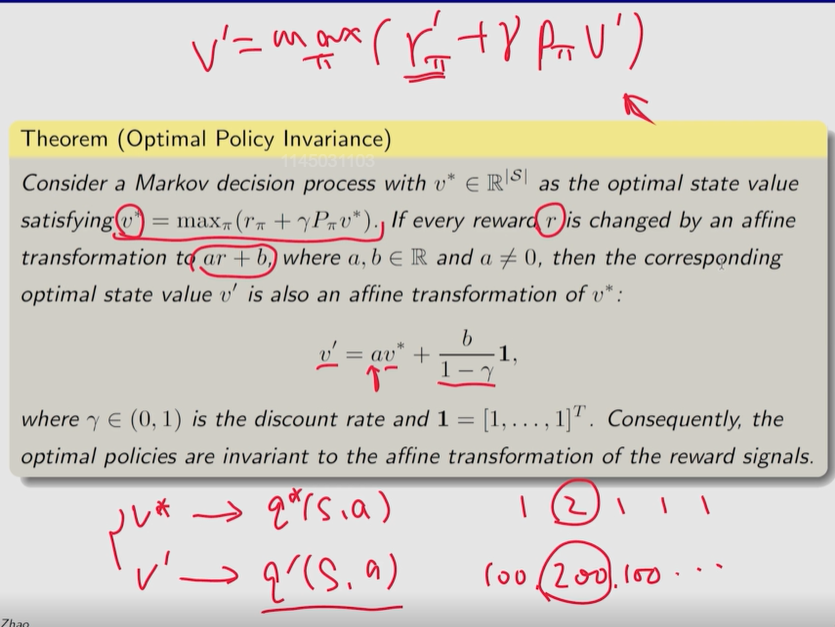Navicat 是一款广泛使用的数据库管理工具,支持多种数据库,如 MySQL、PostgreSQL、SQLite 等。以下是 Navicat 安装步骤的详细说明:
在 Windows 上安装 Navicat
-
下载 Navicat 安装包:
- 访问 Navicat 官方网站:Navicat 官网。
- 选择适合你系统的版本(32-bit 或 64-bit),点击下载按钮。
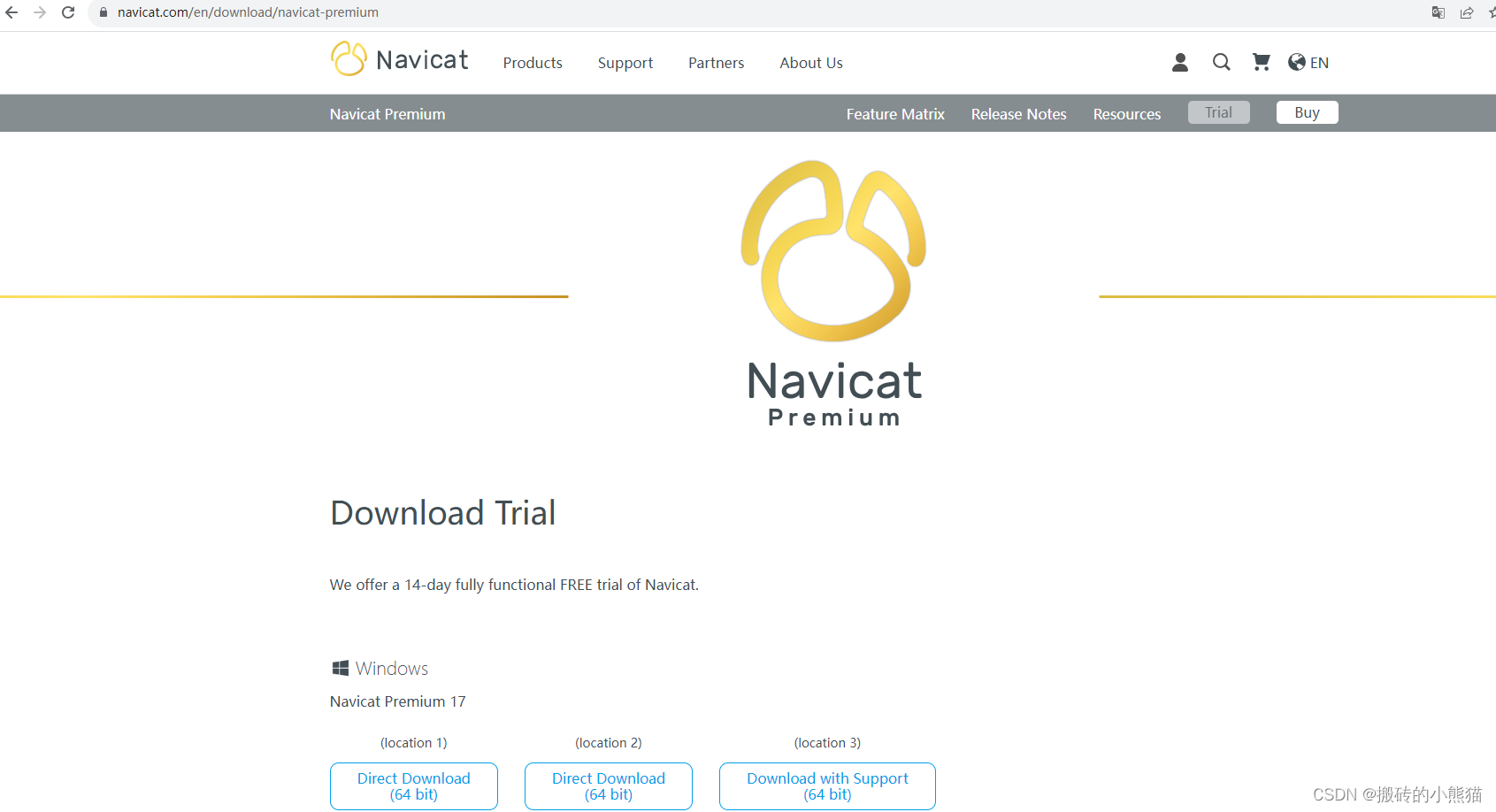
-
运行安装程序:
- 双击下载的安装文件(如
navicat15_premium_en_x64.exe)启动安装程序。 - 在弹出的安装向导中,点击 “Next” 按钮。
- 双击下载的安装文件(如
-
阅读并接受许可协议:
- 阅读许可协议条款,选择 “I accept the agreement”。
- 点击 “Next”。
-
选择安装位置:
- 默认情况下,Navicat 会安装在
C:\Program Files\PremiumSoft\Navicat Premium 15目录下。 - 如果需要更改安装路径,可以点击 “Browse” 选择其他目录。
- 选择好安装位置后,点击 “Next”。
- 默认情况下,Navicat 会安装在
-
选择开始菜单文件夹:
- 默认情况下,会创建一个名为 “Navicat Premium 15” 的开始菜单文件夹。
- 如果不需要创建开始菜单文件夹,可以选择 “Don’t create a Start Menu folder”。
- 点击 “Next”。
-
选择附加任务:
- 选择是否创建桌面图标、快速启动图标等。
- 根据需要勾选,点击 “Next”。
-
安装:
- 点击 “Install” 开始安装 Navicat。
- 等待安装过程完成,这可能需要几分钟。
-
完成安装:
- 安装完成后,点击 “Finish” 退出安装向导。
- 你可以选择立即启动 Navicat。
在 macOS 上安装 Navicat
-
下载 Navicat 安装包:
- 访问 Navicat 官方网站:Navicat 官网。
- 选择适合你系统的版本(macOS),点击下载按钮。
-
打开安装包:
- 下载完成后,双击
.dmg文件打开安装包。 - 在弹出的窗口中,拖动 Navicat 图标到 “Applications” 文件夹中。
- 下载完成后,双击
-
启动 Navicat:
- 打开 “Applications” 文件夹,找到 Navicat 图标,双击启动程序。
- 首次启动时,可能会提示是否允许打开该应用程序,点击 “Open”。
在 Linux 上安装 Navicat
-
下载 Navicat 安装包:
- 访问 Navicat 官方网站:Navicat 官网。
- 选择适合你系统的版本(Linux),点击下载按钮。
-
解压缩安装包:
- 打开终端,导航到下载目录,运行以下命令解压安装包:
tar -xzvf navicat15-premium-en.tar.gz
- 打开终端,导航到下载目录,运行以下命令解压安装包:
-
运行安装程序:
- 进入解压后的目录:
cd navicat15-premium-en - 运行安装脚本:
./start_navicat
- 进入解压后的目录:
许可证激活
无论你在什么操作系统上安装 Navicat,首次启动时都需要进行激活。如果你有许可证密钥,可以在首次启动时进行输入。没有的话,也可以选择试用版本。
安装完成后的操作
安装完成后,你可以根据需要配置你的数据库连接。以下是一个简单的配置步骤:
-
创建新连接:
- 启动 Navicat,点击工具栏上的 “Connection” 按钮。
- 选择你要连接的数据库类型(如 MySQL)。
-
输入连接信息:
- 在弹出的对话框中,输入连接名称、主机名/IP 地址、端口号、用户名和密码。
- 你可以点击 “Test Connection” 测试连接是否成功。
-
保存连接:
- 测试通过后,点击 “OK” 保存连接。
- 现在,你可以在 Navicat 中管理你的数据库了。
以上就是 Navicat 安装和初步配置的详细步骤,希望能帮到你。如果有任何问题,欢迎进一步询问。